Finanzas de portafolio: vincular proyectos y compartir usuarios entre Finanzas de portafolio y administración de proyectos
Este anuncio representa un único momento en el tiempo. Las versiones futuras pueden afectar la información a continuación.
Función anunciada: 18 de mayo de 2020/Función publicada: 08 de junio de 2020
Vincular Finanzas de portafolio y proyectos de administración de proyectos para navegación rápida
Para cuentas con acceso a los productos de Administración de proyectos y Finanzas de portafolio de Procore, los administradores de proyectos ahora pueden vincular proyectos entre las dos áreas de Procore. Una vez que se ha vinculado un proyecto, se muestra un botón "Abrir" en la página de inicio de ambos productos, lo que permitirá a los usuarios cambiar rápidamente entre áreas sin necesidad de volver a iniciar sesión o navegar manualmente al otro sitio. Consulte Pasos: vincular proyectos a continuación.
Nota: Vincular finanzas de portafolio y proyectos de administración de proyectos juntos NO transfiere, copia ni muestra datos del proyecto de un área al otro.
Agregar usuarios de la herramienta Directorio a Finanzas de portafolio
En lugar de necesitar agregar usuarios en dos directorios diferentes para un proyecto que existe en Finanzas de portafolio y Administración de proyectos, los usuarios con permisos de "Administrador" para la herramienta Directorio del proyecto ahora pueden agregar usuarios de la herramienta Directorio a Finanzas de portafolio. Consulte Pasos: compartir usuarios a continuación.
Pasos: vincular proyectos
Vincular proyectos de administración de proyectos a finanzas de portafolio
- Navegue hasta la herramienta Administrador del proyecto.
- Asegúrese de que General esté seleccionado en "Configuración del proyecto".
- Desplácese hasta el final de la página y haga clic en Enlazar a Finanzas de portafolio.
- Seleccione si desea crear un nuevo proyecto en Finanzas de portafolio o enlazar a uno existente:
- Crear un nuevo proyecto:
- Haga clic en Crear nuevo proyecto.
- Seleccione un edificio existente para que pertenezca al proyecto.
- Haga clic en Guardar para crear el proyecto en Finanzas de portafolio.
O
- Enlazar a un proyecto existente:
- Haga clic en Enlazar a un proyecto existente.
- Seleccione el proyecto existente al que desea vincular.
- Crear un nuevo proyecto:
- Haga clic en Enlace.
- Aparece un banner de confirmación verde después de que los proyectos se hayan vinculado.
Nota: Aparecerá un botón Abierto en la administración de proyectos en la página del proyecto.

Vincular proyectos desde Finanzas de portafolio a la administración de proyectos
- Navegue hasta el proyecto para abrir la página del proyecto.
- Haga clic en los puntos suspensivos verticales junto al nombre del proyecto.
- Haga clic en Enlazar a administración de proyectos.
- Seleccione si desea crear un nuevo proyecto o vincular a uno existente:
Nota: Cuando esté creando un nuevo proyecto de Finanzas de portafolio en Administración de proyectos, no podrá seleccionar una plantilla de proyecto para el nuevo proyecto. Si desea crear un nuevo proyecto utilizando una plantilla de proyecto, consulte Crear un nuevo proyecto.- Crear un nuevo proyecto:
- Haga clic en Crear nuevo proyecto.
- Seleccione un edificio existente para que pertenezca al proyecto.
- Haga clic en Guardar para crear el proyecto en Administración de proyectos.
O
- Enlazar a un proyecto existente:
- Haga clic en Enlazar a un proyecto existente.
- Seleccione el proyecto existente al que desea vincular.
- Crear un nuevo proyecto:
- Haga clic en Enlace.
- Aparece un banner de confirmación verde después de que los proyectos se hayan vinculado.
Nota: Aparecerá un botón Abierto en la administración de proyectos en la página del proyecto.
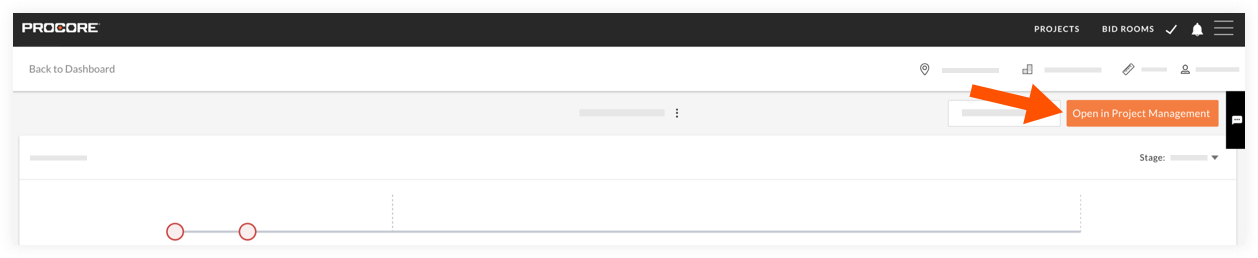
Pasos: compartir usuarios
Compartir usuarios de administración de proyectos a Finanzas de portafolio
- Navegue hasta la herramienta Directorio .
- Marque las casillas de verificación junto a los usuarios que desea agregar a Finanzas de portafolio.
- Haga clic en el menú desplegable Acciones masivas .
- Elija si desea agregar los usuarios seleccionados como miembro del equipo, colaborador o proveedor.
Haga clic en Agregar a Finanzas de portafolio como [Tipo]. - Haga clic en Agregar para confirmar la creación de usuarios a Finanzas de portafolio.
- Aparece un banner de confirmación verde después de que se hayan agregado los usuarios.
Si desea hacer preguntas o compartir cualquier comentario, comuníquese con support-owners@procore.com.

